工具/原料:
系统版本:windows10系统
品牌型号:戴尔灵越16pro
软件版本:outlook邮箱
方法/步骤:
outlook邮箱撤回邮件教程:
1、首先打开软件,然后去点击已经发送的邮件。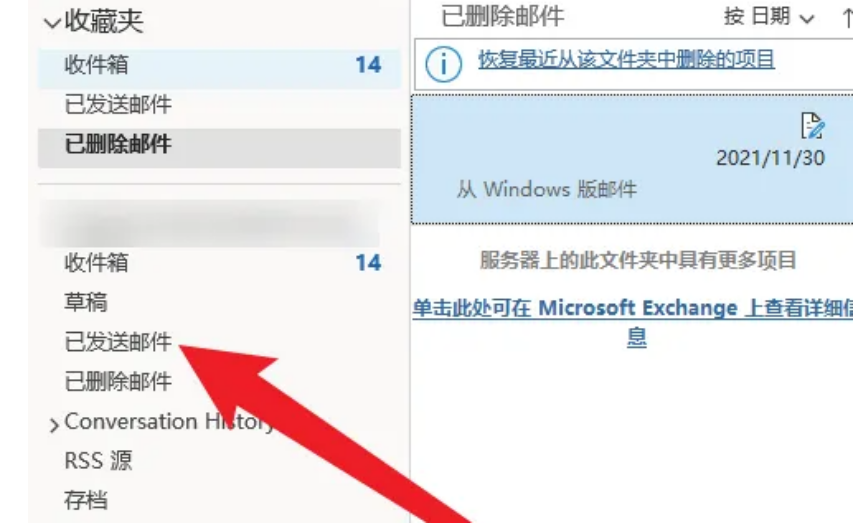
2、之后在新展示的页面中,大家可以看到已发送的邮件,双击选择要去撤回的邮件。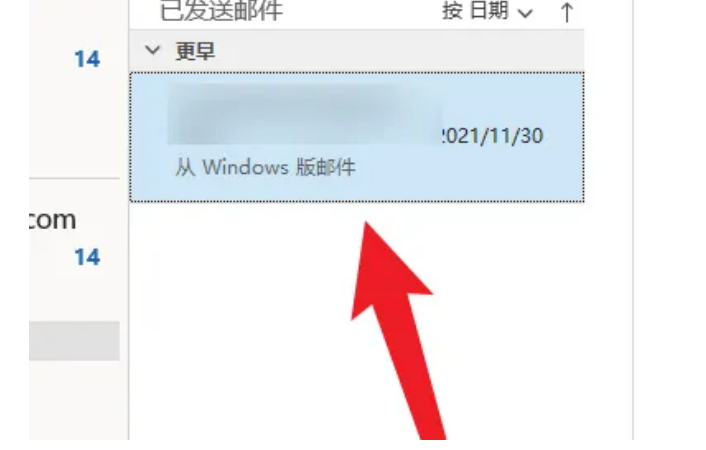
3、然后在弹出的新窗口中,点击邮件,找到操作,点击右边小箭头。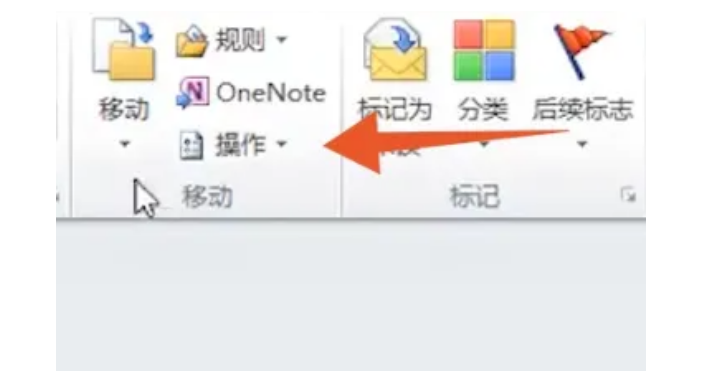
4、点击之后,去选择“撤回该邮件”。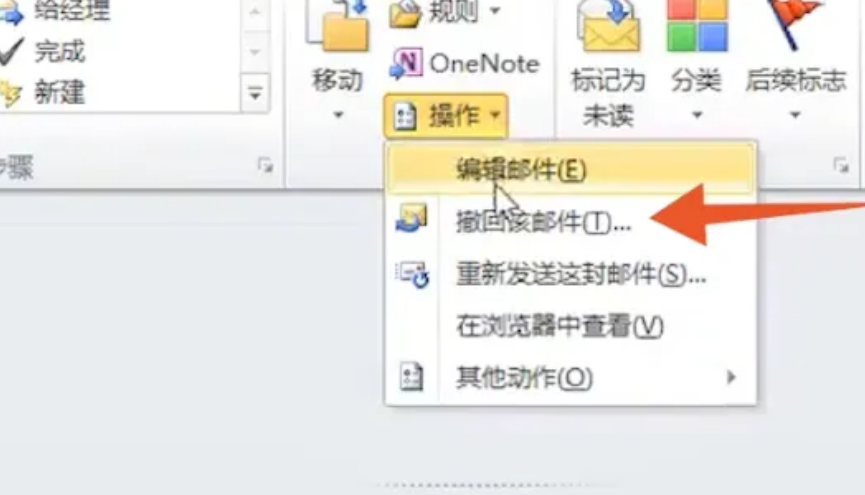
5、在弹出的菜单中,保留默认的设置,点击“确定”即可。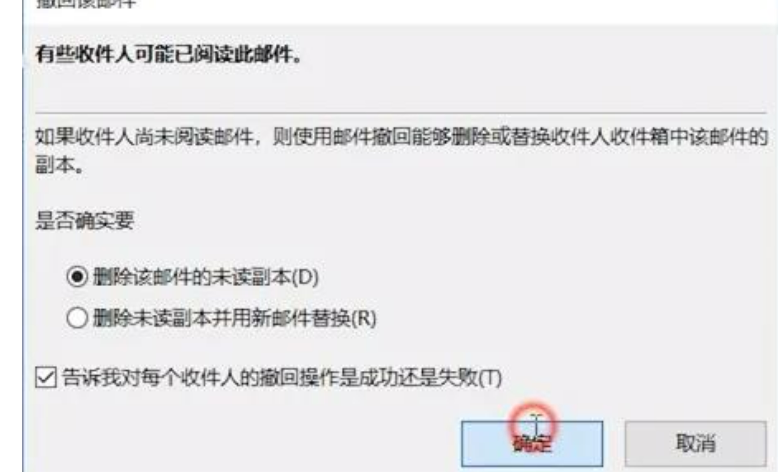
outlook功能介绍:
1. 邮件收发:Outlook可以接收和发送邮件,支持POP3、IMAP和Exchange 等多种邮件协议。
2. 邮件分类:Outlook可以根据邮件的内容、发送者、收件人等信息将邮件自动分类,方便用户
快速查找和处理。
3.日历管理:Outlook内置了日历功能,用户可以创建、编辑和共享日程安排,还可以设置提醒
4. 联系人管理:Outlook可以帮助用户管理联系人,包括添加、编辑、查找和删除联系人,还可以将联系人导入和导出。
5. 任务管理:Outlook可以帮助用户创建和管理任务列表,包括设置任务的截止日期、优先级等信息,并可以将任务与日历和邮件联系起来。
6. 笔记管理:Outlook 可以帮助用户创建和管理笔记,包括文本、图片、音频和视频等多种格式
7. 共享和协作:Outlook支持多人协同工作和共享,可以通过电子邮件、日历、联系人、任务等多种方式实现。总之,Outlook是一款强大的邮件客户端,它不仅可以帮助用户管理邮件,还可以帮助用户管理日程、联系人、笔记和任务,提高工作效率。
总结:
打开软件,然后去点击已经发送的邮件;可以看到已发送的邮件,双击选择要撤回的邮件。选择“撤回该邮件”。